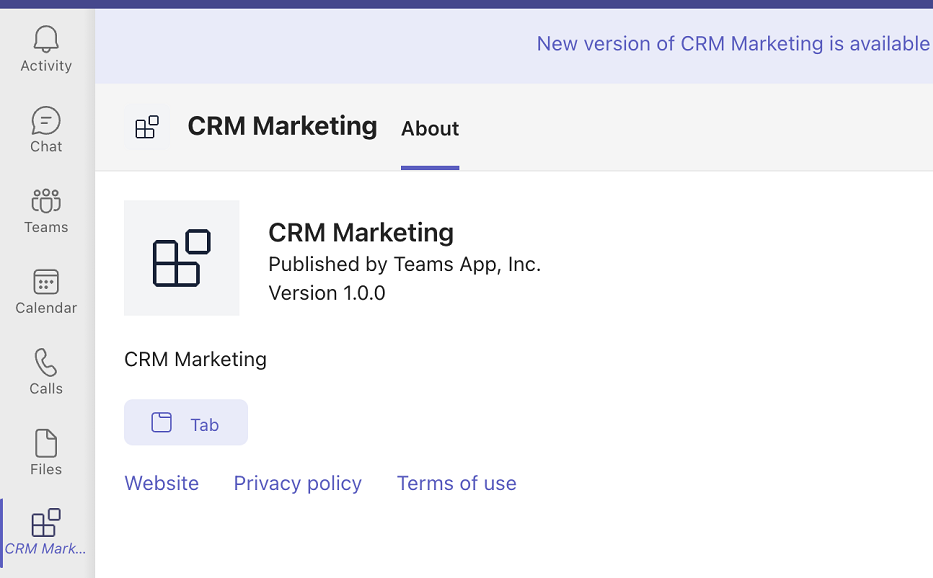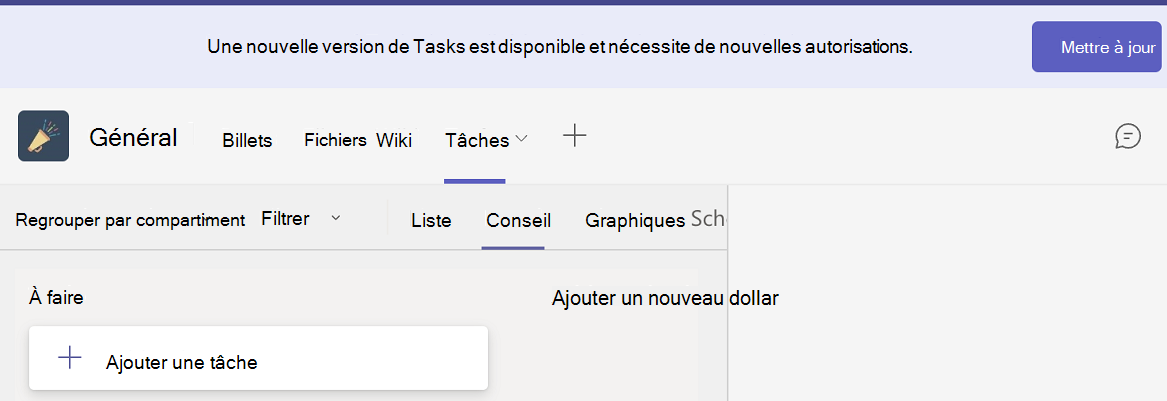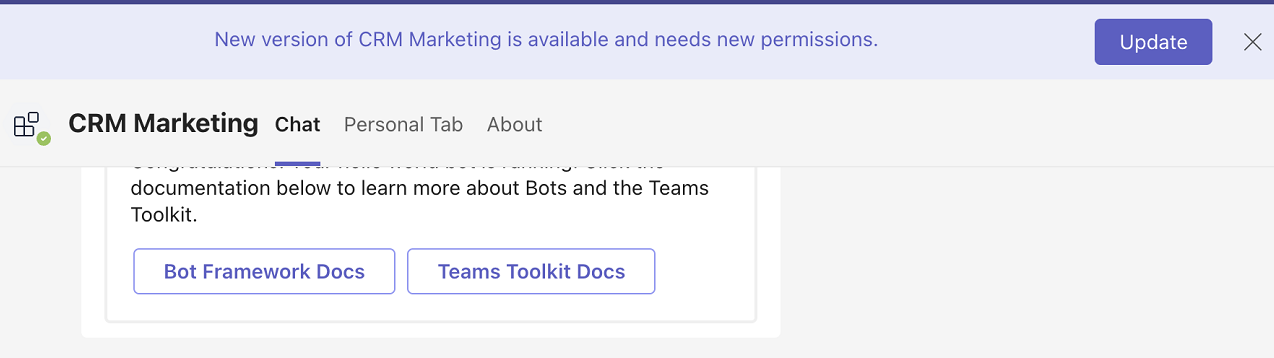Rôle d’un administrateur pour mettre à niveau les applications Teams vers une version plus récente
Lorsque vous installez une application pour la première fois, elle peut nécessiter le consentement d’un administrateur en fonction des autorisations dont l’application a besoin. Lorsqu’une nouvelle version d’une application en cours d’utilisation est rendue disponible, les scénarios de mise à jour d’application suivants peuvent se produire :
- Si des modifications sont apportées aux autorisations de l’application ou à certaines fonctionnalités sélectionnées, la mise à jour de l’application nécessite le consentement de l’utilisateur de l’application.
- Si la version mise à jour de l’application ne nécessite pas de nouvelles autorisations et ne comporte que des modifications de fonctionnalités de base, elle se met à jour automatiquement.
En tant qu’administrateur Teams, vous pouvez mettre à jour les applications Teams pour aider les utilisateurs à obtenir la dernière version des applications en effectuant l’une des tâches suivantes :
- Lorsqu’une nouvelle version d’application est disponible dans le magasin Teams, autorisez les utilisateurs à effectuer une mise à niveau vers la nouvelle version.
- Lorsque votre développeur soumet une nouvelle version d’une application personnalisée, mettez à jour ou approuvez la soumission et autorisez les utilisateurs à effectuer une mise à niveau vers la nouvelle version.
Conditions lorsqu’une mise à jour d’application nécessite un consentement
Les applications sont mises à jour d’elles-mêmes s’il n’y a aucune modification des fonctionnalités ou de la demande de données de organization. Lorsqu’une ou plusieurs des modifications suivantes sont apportées à une application, elle ne se met pas à jour seule, sauf si un administrateur l’a installée ou épinglée. Toutefois, les utilisateurs peuvent recevoir une notification pour mettre à jour une application si leur consentement est requis et que l’application ne se met pas à jour automatiquement. Les utilisateurs peuvent donner leur consentement en sélectionnant l’optionUpdate affichée dans Teams.
- Ajoutez un bot ou modifiez l’ID du bot à l’aide de la
botIdpropriété . - Modifiez la
isNotificationOnlypropriété d’un bot existant qui modifie les notifications du bot. - Modifiez
SupportsCallingles propriétés ,SupportsVideoetSupportsFilesd’un bot existant pour ajouter des fonctionnalités d’appel, de lecture de vidéo et de chargement ou de téléchargement de fichiers. - Modifiez les paramètres dans dans
webApplicationInfole fichier manifeste. - Ajouter ou supprimer des autorisations dans l’autorisation.
- Ajoutez une extension de messagerie.
Lorsque les développeurs créent une nouvelle version d’une application, ils peuvent modifier les valeurs ci-dessus dans le fichier manifeste de l’application ou modifier les autorisations requises dans leur Microsoft Entra ID ou les deux. L’une de ces modifications entraîne une modification des autorisations d’application. Par conséquent, une mise à jour nécessite l’approbation de l’administrateur.
Pourboire
Demandez à votre équipe d’administration de surveiller régulièrement les publications du Centre de messages dans Centre d’administration Microsoft 365, afin de rester informé des modifications à venir apportées aux méthodes ou autorisations de gouvernance des applications Teams. Nous vous recommandons d’effectuer des actions d’administration pour faciliter les mises à jour des applications en cas de modifications majeures. Connaître les rôles qui peuvent afficher les publications du Centre de messages.
Mise à jour vers une nouvelle version par les utilisateurs et les administrateurs
Si une mise à jour d’application ne nécessite pas de consentement, elle est automatiquement mise à jour. Si le consentement est requis, Teams simplifie l’expérience de mise à jour de l’application en demandant le consentement de l’utilisateur une seule fois. Lorsqu’un utilisateur donne son consentement, Teams met à jour l’application dans les conversations, les canaux et les réunions où l’utilisateur est ajouté. Les utilisateurs n’ont pas besoin de mettre à jour l’application séparément dans différents contextes. Si vous épinglez ou installez une application, elle est mise à jour vers une nouvelle version sans nécessiter le consentement de l’utilisateur. Une mise à jour se produit lorsqu’une nouvelle version de l’application est disponible dans le magasin d’applications Teams ou lorsque vous chargez une nouvelle version d’une application personnalisée.
Pour mettre à jour leur application, les utilisateurs doivent fournir individuellement leur consentement. Les administrateurs ne peuvent pas donner leur consentement au nom des utilisateurs, mais peuvent mettre à jour une application manuellement.
| Qui peut donner son consentement à la mise à jour de l’application | Guide pratique pour mettre à jour | Conditions et étendue de la mise à jour |
|---|---|---|
| Utilisateur | Sélectionnez Mettre à jour à l’invite de consentement. | Microsoft Entra’administrateur doit autoriser le consentement de l’utilisateur. |
| Administration | Ouvrez une équipe dans le client Teams et mettez à jour une application à partir de la page des paramètres de l’équipe. | Équipe et canal |
| Propriétaire d’une équipe | Ouvrez une équipe dans le client Teams et mettez à jour une application à partir de la page des paramètres de son équipe. | Dans les équipes qu’ils possèdent. Pour les autres contextes, les utilisateurs doivent toujours fournir leur consentement. |
Si aucune des méthodes ci-dessus n’est utilisée pour la mise à jour, une application n’est jamais mise à jour. Les utilisateurs peuvent mettre à jour leurs applications uniquement dans un contexte personnel, si un propriétaire d’équipe n’autorise pas les mises à jour des applications dans le contexte de l’équipe. Toutefois, l’utilisateur continue d’utiliser différentes versions de l’application dans des contextes personnels et d’équipe.
Contextes dans lesquels les applications sont mises à niveau
Un utilisateur peut utiliser une application dans plusieurs contextes dans Teams. Lorsqu’un utilisateur consent à une mise à jour d’application, l’application est mise à jour dans ses conversations, canaux et réunions, mais uniquement dans les contextes où la version précédente de l’application a été ajoutée. Les utilisateurs n’ont pas besoin de mettre à jour l’application séparément dans chaque contexte s’ils fournissent leur consentement. Les utilisateurs doivent fournir leur consentement dans d’autres contextes une seule fois, si un propriétaire d’équipe met à jour l’application dans le contexte de l’équipe.
Contexte d’application personnel : lorsqu’un utilisateur utilise une application dans son espace de travail privé.
Contexte de l’application d’onglet : lorsqu’un utilisateur ouvre une application à partir d’un onglet au sein d’une équipe, d’une réunion ou d’une conversation de groupe.
Contexte de l’application bot : quand une application bot lance une mise à jour dans une conversation avec des utilisateurs.
Administration chargement d’applications personnalisées mises à jour
Les applications personnalisées créées et déployées dans votre organization sont disponibles pour les utilisateurs de votre organization. Pour fournir une version plus récente d’une application personnalisée dans le magasin d’organisation, un administrateur doit suivre l’une des étapes suivantes :
- Si les développeurs vous envoient le package d’application, chargez-le à partir du Centre d’administration Teams.
- Si les développeurs soumettent l’application pour approbation, examinez et approuvez la demande dans le Centre d’administration Teams.
Pour plus d’informations, consultez comment les administrateurs gèrent les applications personnalisées.
Pour les applications personnalisées à mettre à jour, une fois que vous avez chargé la nouvelle version de l’application dans Teams, les utilisateurs doivent fournir individuellement leur consentement si nécessaire.
Considérations relatives aux mises à niveau d’applications
Si vous épinglez ou installez une application, elle se met automatiquement à jour lorsqu’une nouvelle version est disponible.
Si une application n’est pas mise à jour pour un utilisateur, l’utilisateur continue à utiliser l’ancienne version d’une application. Si une application est mise à jour dans un contexte, mais pas dans l’autre pour un utilisateur, l’utilisateur continue d’utiliser deux versions différentes de l’application.
Les stratégies d’application, les rapports d’utilisation, les journaux d’audit et d’autres gouvernances s’appliquent à toutes les versions d’une application. Les administrateurs conservent un contrôle total, quelles que soient les versions d’application utilisées dans leur organization.
Pour les applications mises à jour, les administrateurs Teams ne peuvent pas donner leur consentement au nom des utilisateurs. Les utilisateurs doivent fournir individuellement leur consentement si le consentement est requis. Microsoft Entra’administrateur doit autoriser les utilisateurs à donner leur consentement.
Un propriétaire d’équipe peut ajouter une application dans une équipe et afficher l’option de mise à jour lorsqu’une mise à jour d’application est disponible. Cette opération peut être effectuée à partir de la page Gérer l’équipe dans leur client Teams.
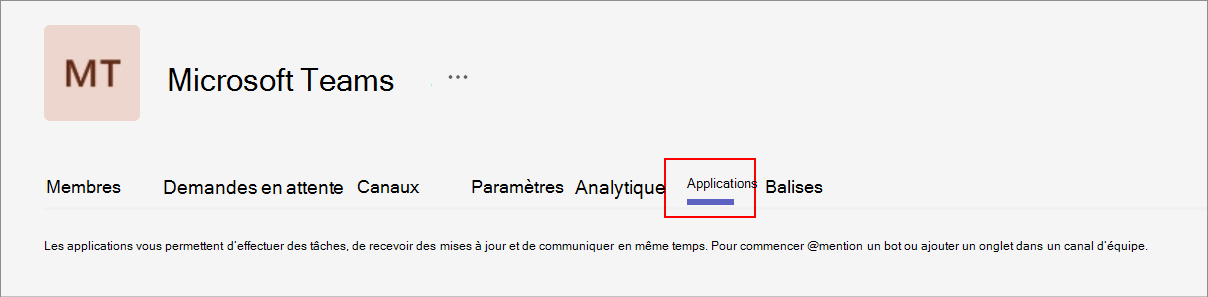
Lorsqu’une application est mise à jour dans une équipe, tous les membres de l’équipe peuvent accéder à l’application mise à jour. Toutefois, les membres de l’équipe doivent toujours donner leur consentement pour mettre à jour la même application dans leurs autres contextes.
Après avoir mis à jour l’application dans un contexte, l’application se met automatiquement à jour uniquement dans les contextes dont l’utilisateur est membre et dans le contexte où la version précédente de l’application a été ajoutée. L’application n’est pas mise à jour dans les équipes et les groupes dont l’utilisateur ne fait pas partie. La nouvelle version de l’application n’est pas ajoutée aux équipes ou aux groupes où l’application n’a pas été ajoutée à l’origine.
L’administrateur Teams ne peut pas mettre à jour de force une application pour un utilisateur si l’utilisateur ne donne pas son consentement à la mise à jour d’une application.
Si le développeur de l’application modifie l’ID d’un bot dans une version plus récente d’une application, un nouveau bot instance engage les utilisateurs. Le bot précédent ne fait plus partie de l’application (le développeur modifie la
botIdpropriété dans le fichier manifeste de l’application) et l’historique des conversations est laissé tel quel pour le conserver. L’icône et le nom du bot précédent reviennent aux valeurs fournies par le développeur lors de l’inscription de son bot dans Microsoft Bot Framework. Le bot précédent n’affiche pas l’icône ni le nom de la nouvelle version de l’application. Le bot précédent n’appartient à aucune application (commebotIdil n’est pas mentionné dans le fichier manifeste de l’application) et par conséquent, les stratégies d’autorisation d’application ne s’appliquent pas à celle-ci.